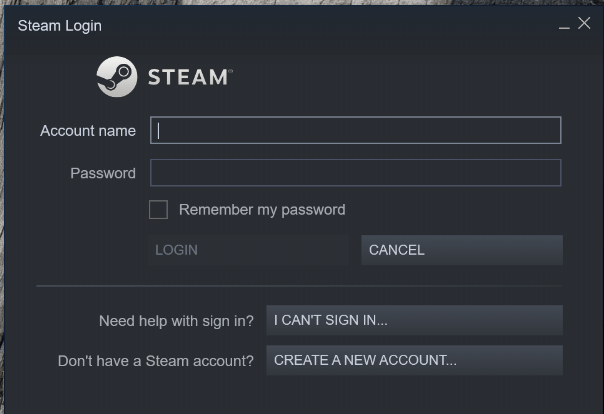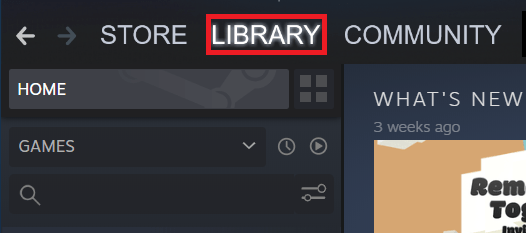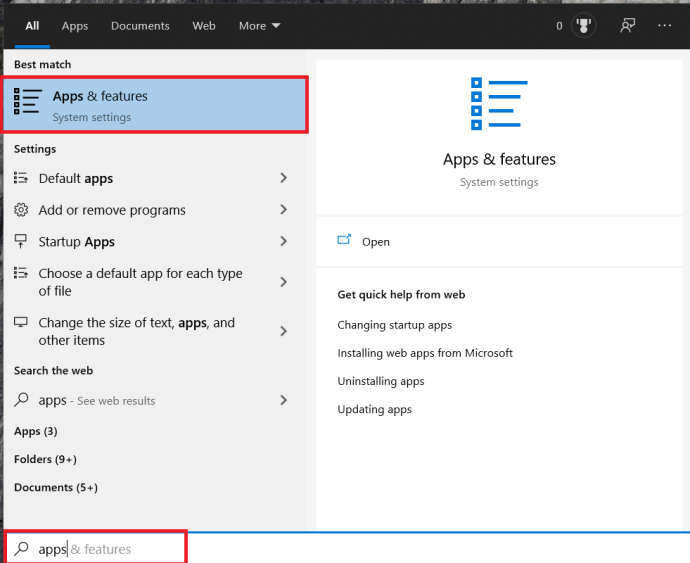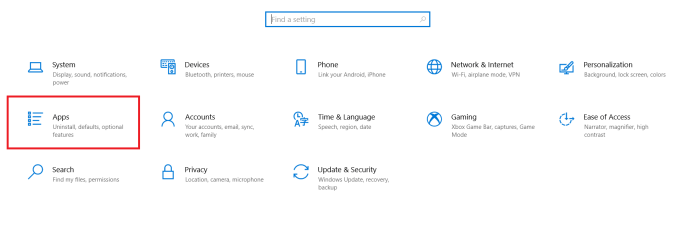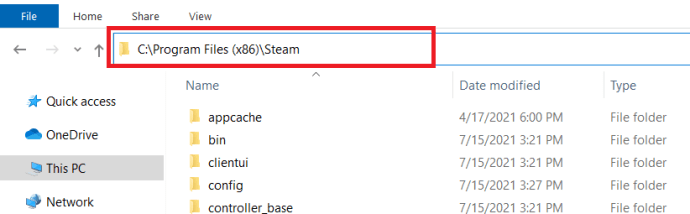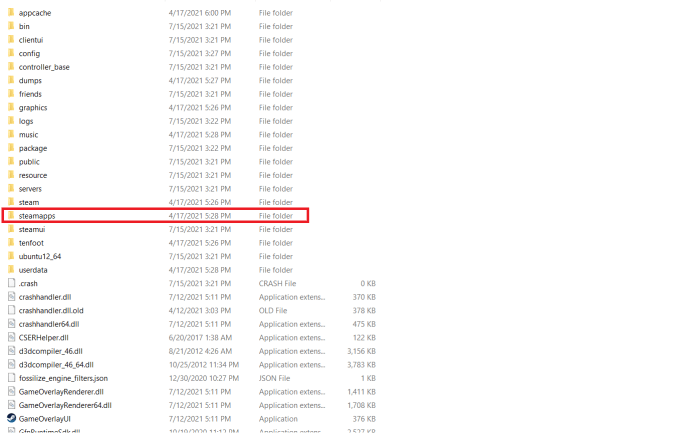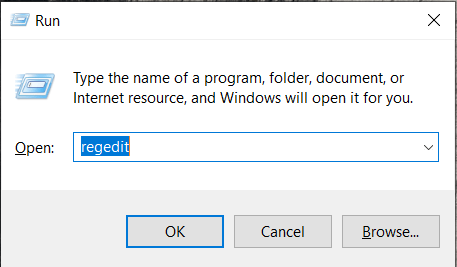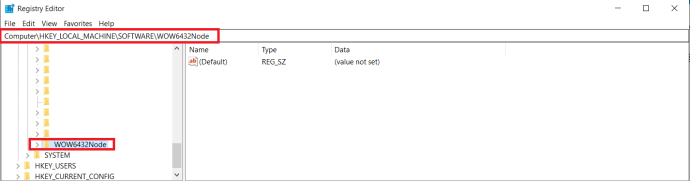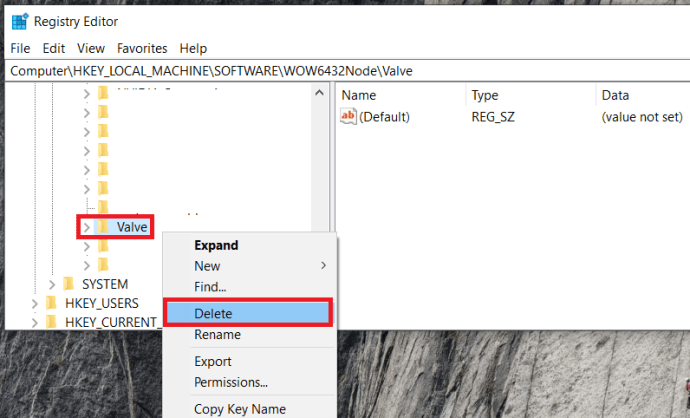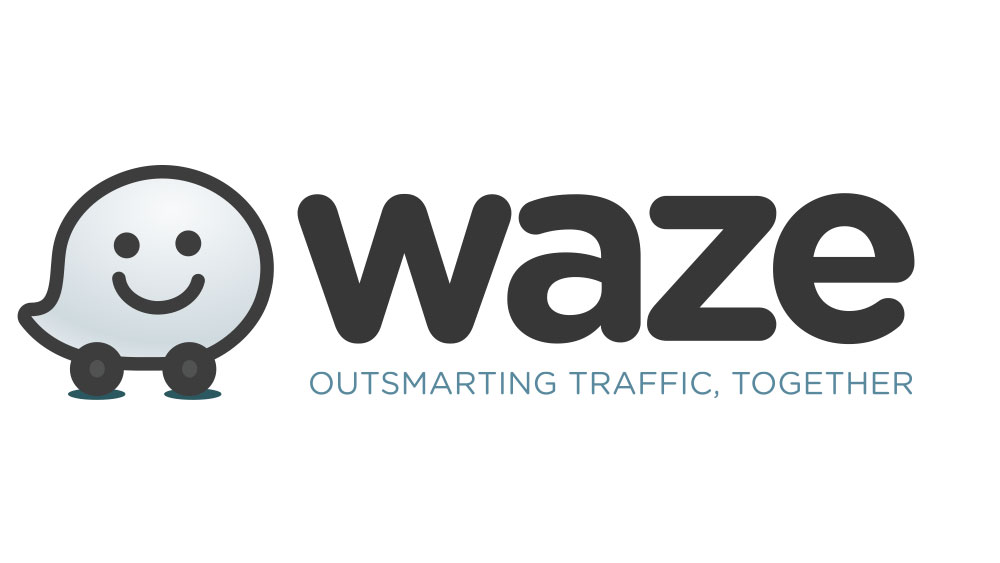Kecuali anda hidup di bawah batu beberapa tahun kebelakangan ini, anda mungkin tahu apa itu Steam. Tetapi bagi anda yang tidak, platform Steam adalah pelopor dalam pengedaran permainan digital moden, yang menjadikan pembelian dan pemasangan permainan video lebih mudah daripada sebelumnya. Steam telah membenarkan pemain untuk membeli tajuk permainan terkini dan menyimpannya di perpustakaan yang terletak di platform untuk akses mudah.

Untuk masa yang paling lama, Steam tidak mempunyai persaingan sedikit pun di pasar tertentu ini. Sehingga Epic Games memutuskan untuk mengambil tindakan, mewujudkan kedai Epic Games yang baru. Platform terbaru bertujuan untuk menjatuhkan Steam dengan perpustakaan tajuk digitalnya sendiri dan mempunyai banyak pengguna kapal Steam yang sudah lama terjun.
Sama ada anda termasuk dalam kumpulan ini atau tidak, penyimpanan PC pada amnya terhad yang bermaksud permainan yang berlebihan akan memakan banyak ruang cakera keras anda. Selagi setiap tajuk melihat jam yang konsisten dimainkan, ini mungkin bukan masalah. Walau bagaimanapun, penjualan Steam cenderung terlalu baik untuk dilewati dan anda mungkin merasa terbeban dengan permainan yang lebih baru yang anda mahukan berbanding permainan yang belum anda mainkan. Anda mesti mengosongkan sedikit ruang dengan menyahpasang beberapa permainan yang tidak akan anda sampaikan dalam masa terdekat.
Menyahpasang Permainan Dari Steam Platform
Steam menjadikannya agak mudah untuk mencopot pemasangan dan memasang semula permainan yang anda beli. Walaupun anda menyahpasang permainan dari PC anda, judulnya akan tetap muncul di perpustakaan Steam anda sekiranya anda ingin memasangnya semula kemudian. Permainan yang dibeli akan mengikat akaun anda secara kekal sehingga anda tidak perlu risau permainan tersebut akan hilang.
Proses menyahpasang permainan di Steam hampir semudah memasang permainan. Terdapat beberapa cara untuk menyahpasang permainan dari Steam. Anda boleh melakukannya secara langsung di platform itu sendiri, melalui ciri program tambah / buang tetingkap anda, atau melalui Steamapps folder yang terletak di Penjelajah Fail.
Mengeluarkannya di platform itu sendiri adalah kaedah yang disyorkan kerana ia adalah yang termudah dan cepat dari ketiga-tiganya. Anda harus mengetahui kata laluan Steam anda, jadi pastikan anda memilikinya sebelum bergerak maju.
Artikel ini akan memberi anda panduan langkah demi langkah tentang cara menyahpasang permainan Steam, menjimatkan ruang yang sangat diperlukan di komputer anda dan menghilangkan permainan yang tidak dapat atau tidak lagi anda mahu mainkan. Mari kita mulakan.
Nyahpasang A Steam Game di Steam
Kami akan memulakan dengan kaedah termudah dan terpantas untuk penyingkiran permainan - secara langsung melalui Steam itu sendiri.
Apa yang perlu anda lakukan terlebih dahulu ialah:
- Lancarkan Steam client dan l ogin menggunakan bukti kelayakan anda.
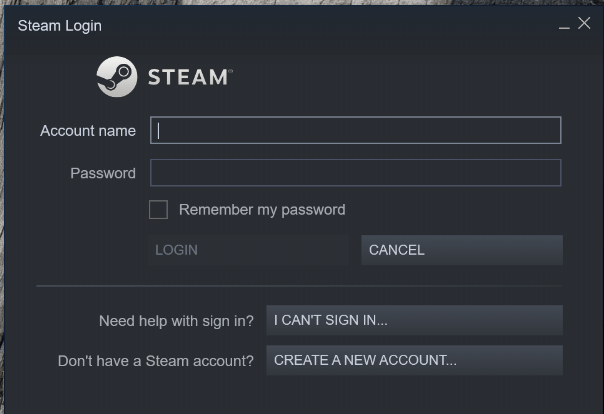
- Seterusnya, klik Perpustakaan tab di menu navigasi atas.
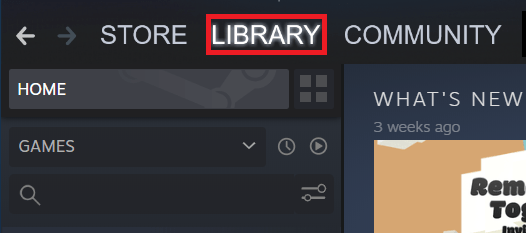
- Klik kanan permainan yang ingin anda nyahpasang di perpustakaan anda, dan klik Nyahpasang f menu lungsur turun.
- Anda akan menerima tetingkap pengesahan sebelum penghapusan. Steam akan mengesahkan kepada anda sama ada anda mahu memadam permainan sepenuhnya.
- Klik Padam butang setelah anda bersedia untuk menyahpasang permainan.
Tajuk permainan yang tidak dipasang sekarang akan kelihatan kelabu di perpustakaan Steam anda.
Pembuangan Melalui Aplikasi dan Ciri Windows
Anda secara teknikal tidak boleh memintas keperluan masuk ke akaun Steam anda menggunakan kaedah ini. Sekiranya itu adalah niat anda, saya minta maaf tetapi tidak akan berjaya. Kaedah ini dirancang untuk seseorang yang lebih suka tidak berurusan dengan Steam secara langsung semasa proses penghapusan. Sama seperti aplikasi Windows lain yang telah anda pasang atau hapus pemasangan, anda boleh melakukan perkara yang sama dengan permainan Steam anda melalui Windows sendiri Program dan Ciri menu.
Ini adalah kaedah yang baik untuk menghapus permainan Steam dari PC anda dan pada masa yang sama membersihkan beberapa perkara lain yang memerlukan banyak ruang. Oleh itu, jika ini adalah rancangan anda, anda perlu:
- Sampai di Program dan Ciri tingkap.
- Anda boleh melakukan carian di bahagian carian bar tugas dengan mengetik "program dan ciri"Atau"Apl & ciriDan kemudian mengkliknya.
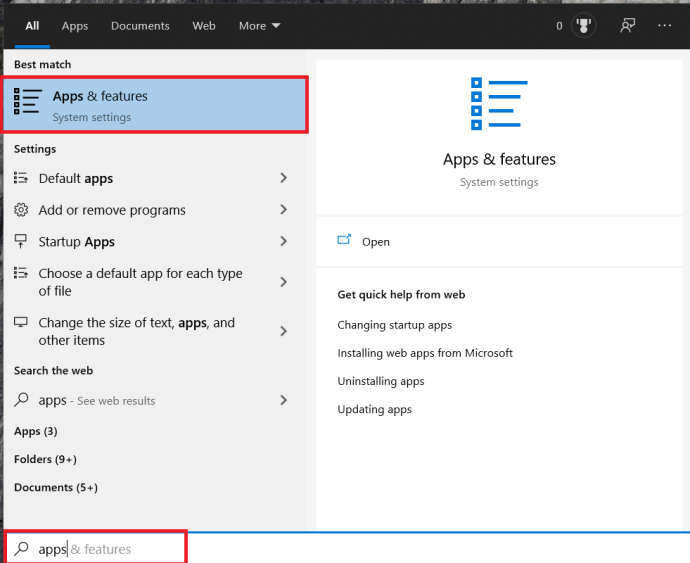
- Klik kanan pada Mulakan ikon di kiri bawah skrin desktop dan mengklik Tetapan dari menu. Klik pada Aplikasi .
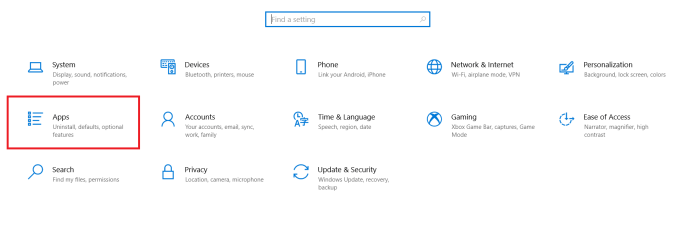
- Klik kiri ikon Mula dan kemudian klik pada Tetapan ikon. Klik pada Aplikasi .
- Anda boleh melakukan carian di bahagian carian bar tugas dengan mengetik "program dan ciri"Atau"Apl & ciriDan kemudian mengkliknya.
- Seterusnya, tatal ke permainan yang ingin anda nyahpasang dan klik kiri padanya untuk mengembangkan menu.
- Klik Nyahpasang butang untuk memulakan proses.
- Pada masa ini, anda akan dibawa ke skrin masuk Steam. Log masuk dengan kelayakan yang sesuai.
- Anda akan diberikan kotak pengesahan akhir.
- Klik Padam untuk menyelesaikan penyahpasangan.
Padam Permainan Dari Folder Steamapps
Walaupun kaedah yang telah dibincangkan adalah pilihan yang lebih baik, anda boleh memilih untuk menghapus permainan secara manual dengan menuju ke File Explorer. Ini adalah kaedah terbaik untuk memastikan bahawa permainan telah dikeluarkan dari sistem anda sepenuhnya. Itu tidak bermaksud permainan akan dikeluarkan dari pustaka Steam tetapi ia pasti akan hilang dari mesin anda secara keseluruhan.
Sekiranya ini adalah pendekatan yang ingin anda ambil maka:
- Arahkan ke folder pemasangan Steam anda, semasa menjalankan Windows 10, lokasi pemasangan lalai adalah C: \ Program Files (x86) \ Steam.
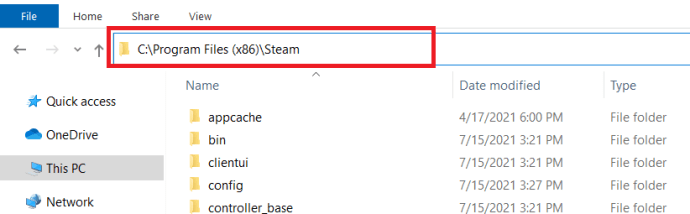
- Sekali di Kukus folder, cari dan buka wap folder.
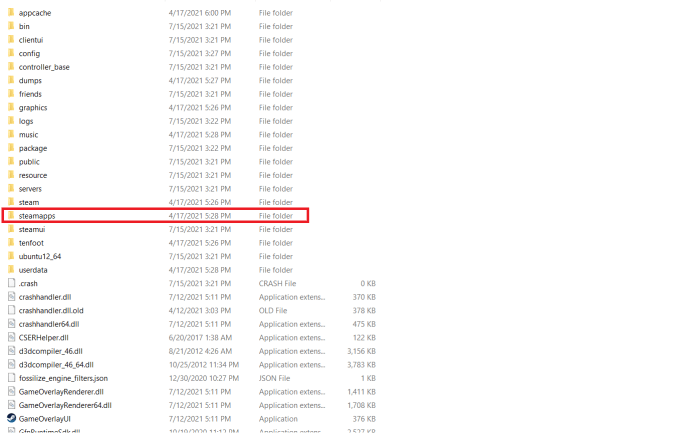
- Ikuti ini dengan menuju ke Biasa folder, saya di sini bahawa anda dapat melihat senarai lengkap permainan yang sedang dipasang.
- Cari permainan yang ingin anda alih keluar, kemudian sorot folder (klik kiri) dan tekan papan kekunci anda Padam kunci.
- Anda juga boleh memilih untuk mengklik kanan folder dan memilih Padam dari pilihan yang ditunjukkan dalam menu.
Permainan sekarang akan dikeluarkan dari komputer anda. Apabila anda kembali ke aplikasi Steam, permainan yang baru dipasang akan tetap berada di Perpustakaan tetapi akan kelihatan kelabu. Untuk menghapus semua kewujudan permainan yang pernah dipasang, anda mungkin perlu menghapus semua konfigurasi dan menyimpan fail juga. Anda biasanya dapat mencari fail-fail ini di salah satu Permainan yang Disimpan folder, Dokumen folder, atau AppData folder.
Memasang semula Permainan Steam Anda
Sudah sekian lama dan anda sudah bersedia untuk menjalani beberapa permainan yang anda beli tetapi tidak pernah dapat bermain. Namun, anda memutuskan bahawa anda memerlukan ruang dan menyahpasang tajuk-tajuk ini. Tidak risau. Anda boleh memasang semula permainan apa pun dari pustaka Steam yang telah anda beli sebelumnya. Ini adalah salah satu perkara terbaik mengenai platform Steam. Yang perlu anda lakukan hanyalah mengingati nama pengguna dan kata laluan anda untuk log masuk, sambungan internet yang kuat, dan ruang yang cukup pada cakera keras anda untuk tajuk yang ingin anda pasang.
Tidak seperti kemampuan menyahpasang, tidak ada cara untuk memasang semula permainan yang dibeli di Steam tanpa menggunakan antara muka Steam. Sekiranya anda ingin memasang semula permainan di kemudian hari:
- Lancarkan dan log masuk ke Steam.
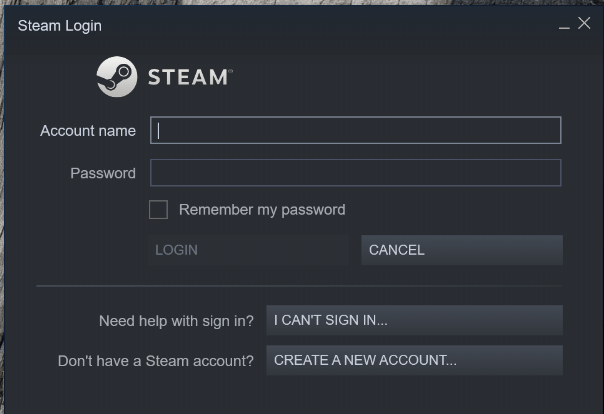
- Klik pada Perpustakaan tab untuk mendapatkan senarai permainan yang anda beli.
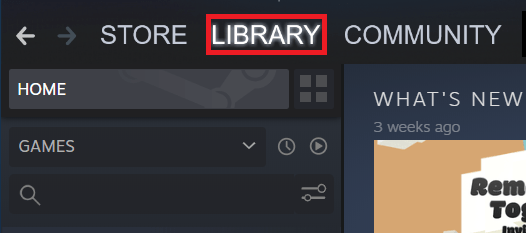
- Dari senarai itu, klik kiri pada permainan yang ingin anda pasang semula.
- Anda mempunyai beberapa pilihan untuk memasang semula pada ketika ini:
- Klik PASANG butang yang terletak tepat di bawah tajuk permainan di tetingkap tengah. Tetingkap ini akan mempunyai semua maklumat yang ada pada permainan.
- Klik dua kali tajuk permainan.
- Klik kanan tajuk dan pilih Pasang dari menu lungsur turun.
- Anda akan menerima kotak dialog timbul yang akan memberikan maklumat pemasangan (ruang cakera diperlukan, ruang cakera tersedia di mesin anda, anggaran masa muat turun).
- Anda mempunyai beberapa pilihan untuk memasang semula pada ketika ini:
- Pilih jika anda ingin membuat jalan pintas untuk permainan yang dibuat di desktop atau menu permulaan anda, dan kemudian klik Seterusnya .
- Anda akan dibawa ke Perjanjian Lesen Pengguna Akhir (EULA) yang mesti anda klik Saya setuju untuk meneruskan.
Skrin selepasnya adalah permainan memuat turun fail yang diperlukan untuk pemasangan, diikuti dengan pemasangan sebenarnya.
Membuang Stim Dari Komputer Anda
Sudahkah anda memutuskan bahawa kedai Epic Games menawarkan lebih daripada yang anda dapat di Steam? Anda tidak keseorangan dan jika anda tidak mahu menggunakan Steam lagi, saya cadangkan agar anda menyahpasangnya sepenuhnya daripada membuang permainan individu.
Untuk mengeluarkan Steam dari komputer anda:
- Pastikan Steam tidak berjalan pada komputer anda pada masa ini.
- Navigasi ke direktori Steam anda.
- Lokasi lalai adalah sama ada C: \ Program Files \ Steam atau C: \ Program Files \ Valve \ Steam
- Saya juga mengesyorkan bahawa jika anda ingin menyimpan fail permainan anda untuk pemasangan Steam di masa hadapan, sekiranya Epic Games tidak berfungsi, salin Steamapps folder ke tempat di luar direktori Steam anda. Maksud saya, anda sudah menghabiskan wang untuk permainan, adakah anda benar-benar mahu membuang semuanya?
- Padamkan semua kandungan direktori Steam anda dengan menyorot semuanya dan menekan Padam kekunci pada papan kekunci anda.
- Seterusnya, tekan serentak Menang + R untuk menarik Lari fungsi, t ype " regedit"Ke dalam kotak dan tekan Masukkan.
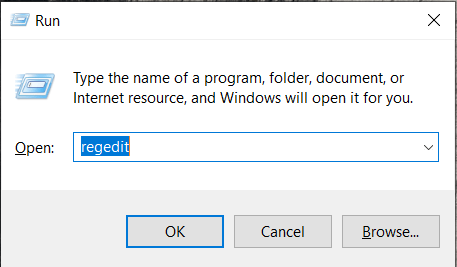
- Langkah seterusnya yang perlu ditentukan oleh OS bit mana yang anda jalankan.
- Untuk sistem operasi 32-bit:
- Di lajur kiri editor pendaftaran anda, arahkan ke HKEY_LOCAL_MACHINE \ PERISIAN \ Injap \ .
- Klik kanan pada Injap dan pilih Padam .
- Untuk sistem operasi 64-bit:
- Di lajur kiri editor pendaftaran anda, arahkan ke HKEY_LOCAL_MACHINE \ SOFTWARE \ Wow6432Node \ Valve \ .
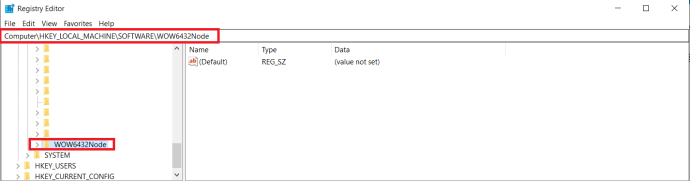
- Klik kanan pada Injap dan pilih Padam .
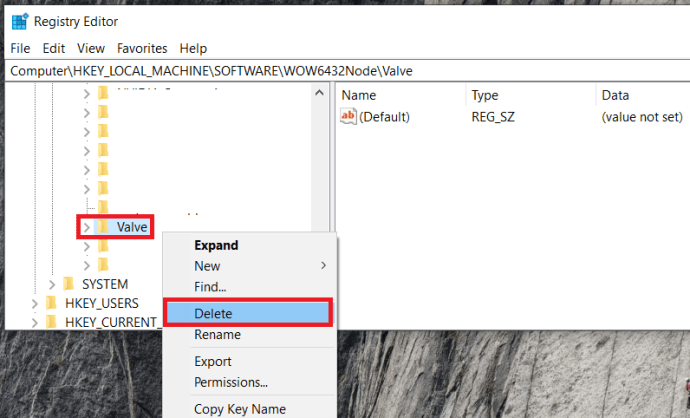
- Di lajur kiri editor pendaftaran anda, arahkan ke HKEY_LOCAL_MACHINE \ SOFTWARE \ Wow6432Node \ Valve \ .
- Untuk sistem operasi 32-bit:
- Di lajur kiri editor pendaftaran anda, arahkan ke HKEY_CURRENT_USER \ Software \ Valve \ Steam .
- Klik kanan pada Injap pilih Padam .
- Tutup Editor Pendaftaran anda.
Semua jejak Steam kini telah dikeluarkan dari komputer anda.
Menyahpasang Permainan di Steam
Seperti yang anda lihat, terdapat beberapa cara untuk menyahpasang permainan dari stim, ada yang lebih lurus ke hadapan daripada yang lain. Mana-mana kaedah yang anda suka, semuanya harus sama.
Adakah kaedah yang sesuai untuk anda? Beritahu kami dalam komen di bawah.